Kako dodati šum slikama u Photoshopu CS6
Šum na slikama sastoji se od bilo kakve zrnatosti ili teksture koja se javlja. Filtri šuma, kao što je dodatak za Photoshop CS6 Add Noise, proizvode nasumične teksture i zrnatost na slici.
Dreamweaver vam omogućuje da centrirate svoj izgled pomoću CSS margina. Mnogi dizajni web stranica su centrirani na stranici pa se čini da lebde između strana prozora preglednika bez obzira na to koliko prozor postaje širok ili uzak. To pomaže stvoriti iluziju da dizajn ispunjava stranicu, čak i ako je prozor preglednika mnogo širi od dizajna stranice.
Većina dizajna web stranica izrađenih pomoću CSS-a postiže ovaj učinak stvaranjem jednog
oznaku koja okružuje sav sadržaj stranice i zatim primijeniti stil na to
oznaku koja uključuje pravilo stila koje centrira to
označiti. Kao što ćete otkriti u sljedećim uputama korak po korak, stvaranje stila za centriranje a
oznaka nije tako očita kao što možete zamisliti, ali je lako implementirati.
Uobičajena praksa je korištenje ID stila za
oznaku koja centrira vaš dizajn i da je nazovete #wrapper ili #container.
Ako vaša stranica još nije postavljena s a
označite sav svoj sadržaj, evo savjeta za dodavanje. Prvo kliknite i povucite da biste odabrali sav tekst, slike i drugi sadržaj na stranici. Zatim odaberite Insert→Layout Objects→Div Tag. U dijaloškom okviru Insert Div Tag, provjerite je li opcija Wrap around Selection odabrana s padajućeg popisa Umetanje.
Ostala polja ostavite prazna i kliknite U redu da dodate a
označite sav sadržaj svoje stranice i spremni ste za korake koji slijede.
Da biste centrirali cijeli dizajn stranice, provjerite je li a
oznaka okružuje sav sadržaj stranice i slijedite ove korake:
Kliknite znak plus na ploči CSS Designer Selectors.
Ovisno o tome što se nalazi na stranici, novi naziv stila ili prazno polje u koje možete unijeti naziv stila dodaje se na ploču Selectors.
Dvaput kliknite da biste odabrali naziv koji je Dreamweaver dodao na ploču i promijenili ga u ime koje želite za svoj novi stil ili kliknite da biste odabrali prazno polje i unesite naziv.
Ako nije dodano ime, u prazno polje unesite željeno ime. Stilu možete imenovati kako god želite, ali svakako unesite točku ispred imena ako stvarate stil klase ili znak # za ID stil.
Na ploči Svojstva navedite širinu, margine i sve druge postavke oblikovanja koje želite definirati.
Širina za kontejner
oznaka je postavljena na 980 piksela. Evo trika za centriranje a
Oznaka ovako: Postavite lijevu i desnu marginu na Auto. Na taj način preglednik automatski dodaje jednaku količinu marginskog prostora na svaku stranu
tag, učinkovito ga centrirajući na stranicu.
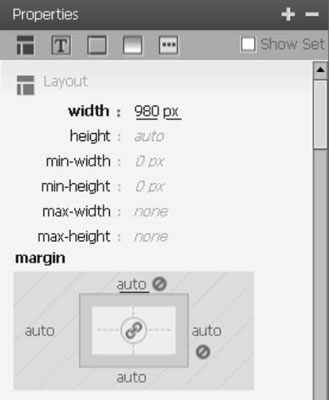
Odaberite ID koji okružuje sav sadržaj na stranici.
Kako biste bili sigurni da ste odabrali pravu
oznaku, kliknite da postavite pokazivač bilo gdje u glavnom dijelu stranice, a zatim kliknite na
oznaka navedena krajnje lijevo u brzom biraču oznaka pri dnu radnog prostora.
Uz
odabranu oznaku, odaberite naziv stila koji ste kreirali s padajućeg popisa ID u Inspektoru svojstava.
Pravila stila koja ste definirali kada ste kreirali stil automatski se primjenjuju na
označiti. U ovom primjeru rezultat je da je veličina
oznaka je promijenjena na 980 piksela širine i
tag i sav njegov sadržaj centrirani su na stranici.
Ne rade sve značajke kada je Dreamweaver postavljen na Live View. Iako je prikaz uživo izvrstan način za pregled kako će dizajn vaše stranice izgledati u većini modernih web-preglednika, korištenje značajke Live view čini mnoge Dreamweaverove alate za uređivanje neupotrebljivima. Ako se, na primjer, Inspektor Property pojavi zatamnjen kada ga želite koristiti, provjerite je li gumb Uživo poništen.
Šum na slikama sastoji se od bilo kakve zrnatosti ili teksture koja se javlja. Filtri šuma, kao što je dodatak za Photoshop CS6 Add Noise, proizvode nasumične teksture i zrnatost na slici.
Saznajte kako koristiti Adobe Illustrator CC za izradu neobičnih oblika teksta. Uzmite u obzir nove tehnike za prilagodbu teksta u različitim oblicima.
Naučite kako uvesti fotografije koje se već nalaze na vašem tvrdom disku, kao i nove fotografije iz memorijskih kartica u Adobe Lightroom Classic.
Jednostavan i praktičan način za stvaranje redaka i stupaca teksta pomoću opcija vrste područja u Adobe Creative Suite (Adobe CS5) Illustrator. Ova značajka omogućuje fleksibilno oblikovanje teksta.
Otkrijte kako očistiti crtano skeniranje u Adobe Photoshop CS6 koristeći npr. Threshold alat. Uklonite pozadinske boje i artefakte za savršene crno-bijele slike.
Kada uređujete fotografije i portrete u Photoshopu CC, ispravite efekt crvenih očiju s lakoćom. Ovaj vodič pruža korak po korak upute za učinkovito korištenje alata za ispravanje crvenih očiju.
Otkrijte kako spremiti svoj Adobe Illustrator CS6 dokument u PDF format sa detaljnim koracima i savjetima. Sačuvajte svoje radove i olakšajte dijeljenje s drugima uz PDF format.
Rješavanje rezolucije slike u Photoshopu je ključno za kvalitetu ispisa. U ovom članku pružamo korisne informacije o promjeni razlučivosti slike i savjetima za optimizaciju.
Naučite kako primijeniti transparentnost na SVG grafiku u Illustratoru. Istražite kako ispisati SVG-ove s prozirnom pozadinom i primijeniti efekte transparentnosti.
Nakon što uvezete svoje slike u Adobe XD, nemate veliku kontrolu nad uređivanjem, ali možete mijenjati veličinu i rotirati slike baš kao i bilo koji drugi oblik. Također možete jednostavno zaokružiti kutove uvezene slike pomoću kutnih widgeta. Maskiranje vaših slika Definiranjem zatvorenog oblika […]







